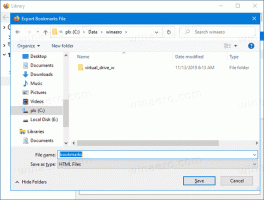Jak przywrócić pliki z folderu Windows.old w systemie Windows 10
Jeśli poprzednia konfiguracja systemu operacyjnego zawierała coś ważnego, możesz przywrócić pliki z folderu Windows.old w systemie Windows 10. W tym poście dowiesz się, jak to zrobić ręcznie.
Reklama
Jeśli zdecydujesz się zainstalować system Windows 10 na tym samym dysku, na którym istnieje już istniejąca instalacja, lub wykonasz uaktualnienie kompilacji bez robię czystą instalację, program instalacyjny utworzy folder o nazwie Windows.old w katalogu głównym dysku. Ten folder będzie zawierał pełną kopię zapasową poprzedniej instalacji systemu Windows 10 lub systemu Windows 8 lub Windows 7, jeśli był zainstalowany, w tym menedżera rozruchu i zainstalowane aplikacje. Jest to bardzo przydatne, ponieważ umożliwia dostęp do plików wcześniej dostępnych na Twoim urządzeniu. Pozwala także odinstalować nowo zainstalowaną wersję systemu Windows i powrócić do poprzednio zainstalowanej wersji, jeśli coś pójdzie nie tak.
Uwaga: jeśli uaktualniasz system Windows 10 i wybierzesz opcję „Zachowaj nic”, osobiste pliki użytkowników z ich folderów profilowych zostaną zapisane w folderze Windows.old. Później zostaną automatycznie usunięte w ciągu 10 dni od daty uaktualnienia domyślnie. Możesz także zmienić nliczba dni na wydłużenie lub skrócenie okresu wycofywania.
Przywróć pliki z folderu Windows.old w systemie Windows 10
- Otwórz Eksplorator plików. Możesz nacisnąć klawisze skrótu Win + E, aby otworzyć go szybciej.
- Przeglądaj i otwórz
C:\Windows.staryfolder, jeśli jest dostępny na dysku systemowym.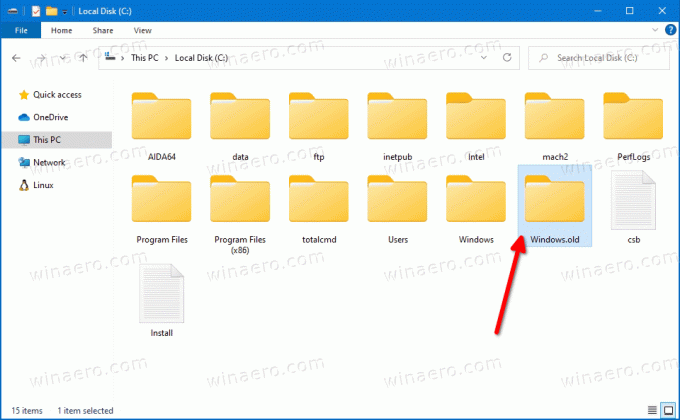
- Otwórz folder w lokalizacji Windows.old, który zawiera pliki, które chcesz odzyskać.

- Skopiuj i wklej pliki z folderu Windows.old do dowolnego innego folderu, który nie znajduje się w katalogu Windows.old, aby nie zostały usunięte.
Skończyłeś.
Notatka:
Uwaga: folder Windows.old ma kluczowe znaczenie dla możliwości odinstalowania bieżącej wersji systemu Windows i przywrócenia jej poprzedniej kompilacji lub wydania. Jeśli usuniesz pliki systemowe z folderu Windows.old lub innych składników oprogramowania, proces wycofywania nie powiedzie się. Jeśli już usunąłeś folder Windows.old, jedynym sposobem na przywrócenie poprzedniego systemu operacyjnego jest czysta instalacja poprzedniej kompilacji/wersji. Dlatego zachowaj ostrożność podczas pracy z folderem Windows.old.